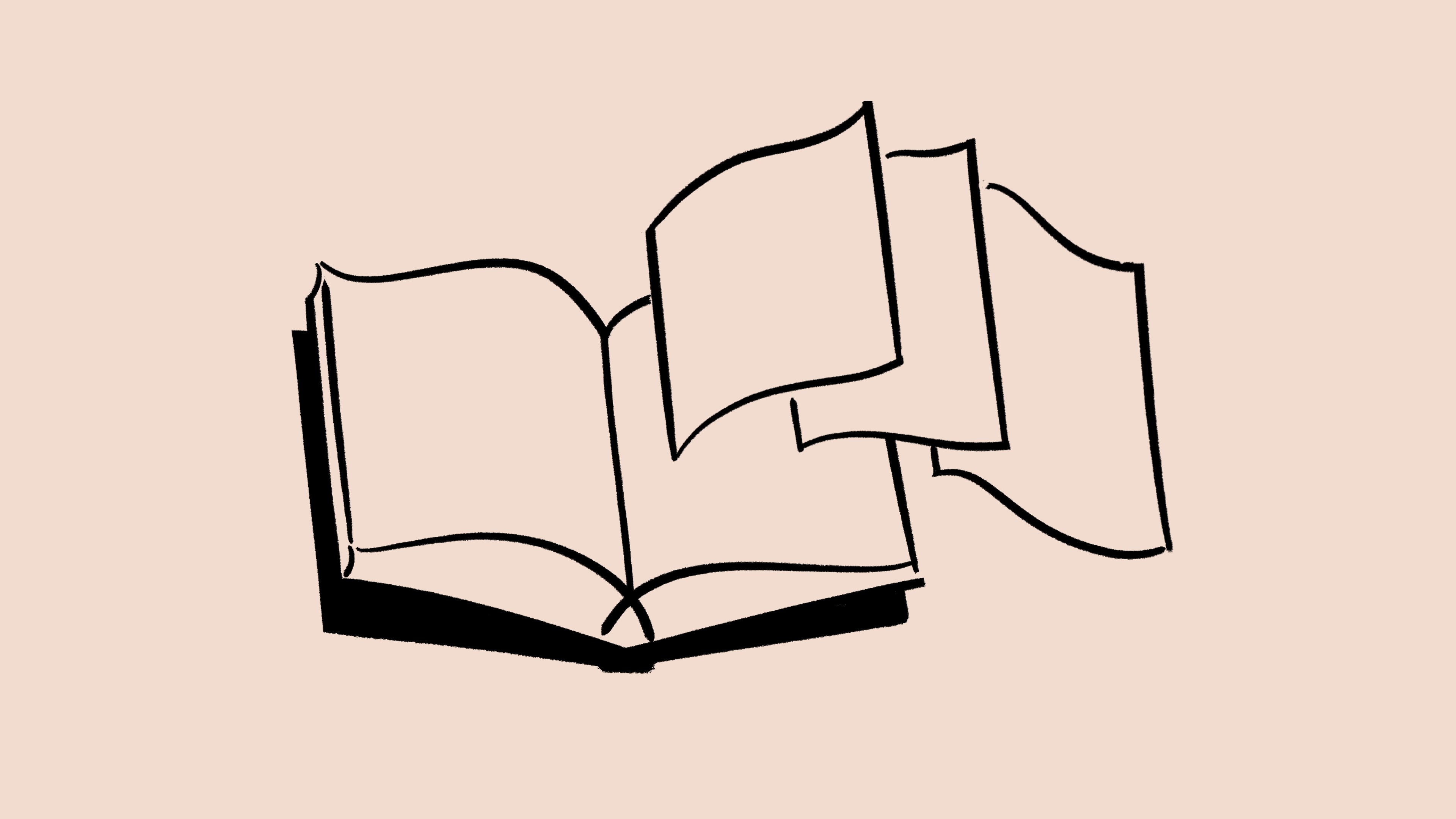Usar páginas sin conexión
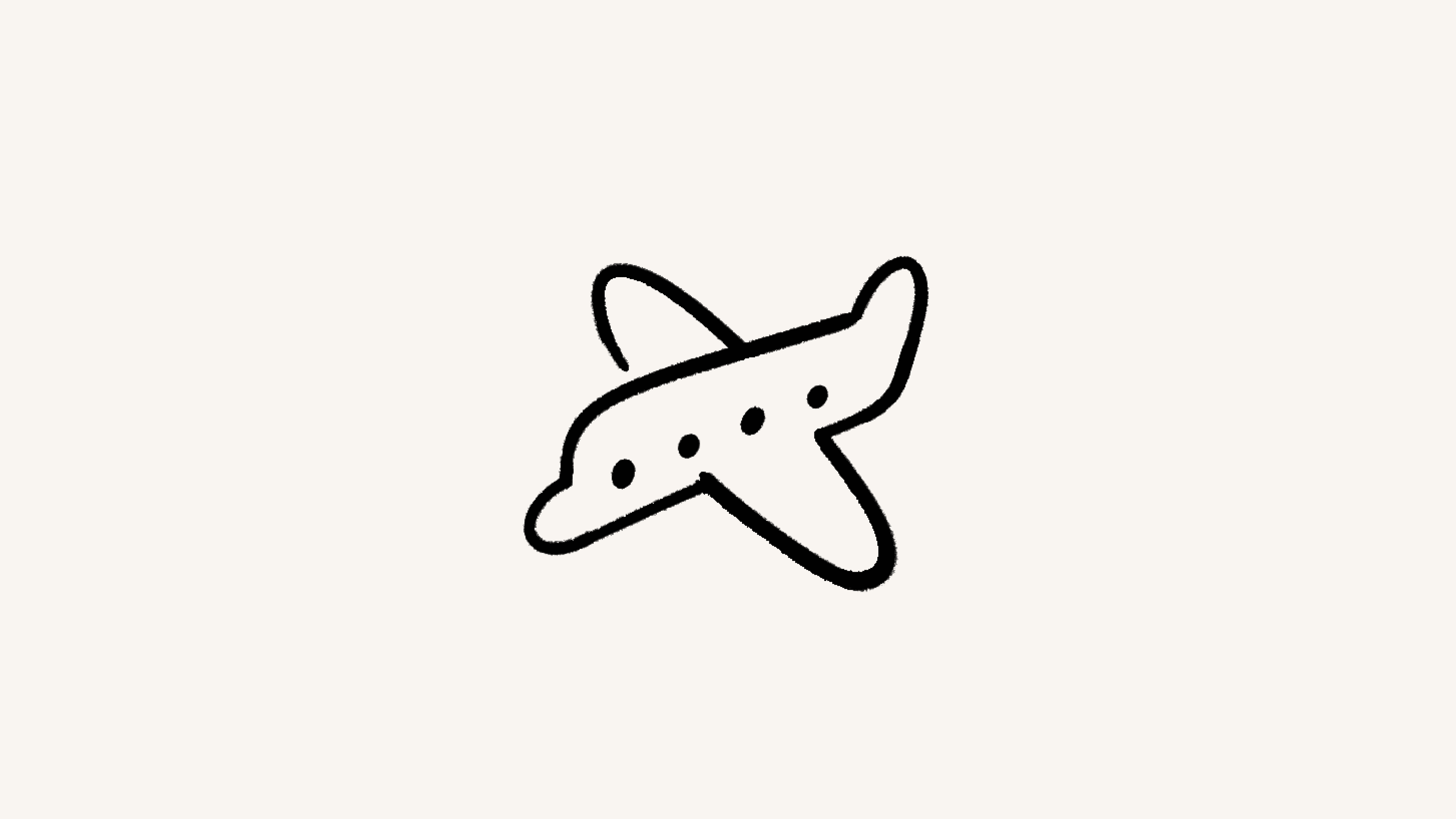
Guarda tus mejores ideas en Notion en cualquier momento, incluso en modo sin conexión ✈️
Ir a la sección de preguntas frecuentesTodos los miembros del espacio de trabajo pueden usar las páginas sin conexión, sin importar cuál sea su plan. Para ello, tendrás que usar la app móvil o de escritorio. Esta función no está disponible en los navegadores web.
Si cuentas con un plan de pago, Notion también descarga automáticamente tus páginas favoritas y las que has visitado recientemente para que puedas usarlas sin internet.

Nota: Actualmente, las páginas se pueden descargar individualmente para usarlas sin conexión y, si cuentas con un plan de pago, las páginas que hayas visitado recientemente y las que hayas marcado como favoritas también se descargarán automáticamente para usarlas sin conexión.
Seguimos ampliando las capacidades sin conexión: vuelve a consultar esta página o nuestras redes sociales para estar al día.
Para usar páginas de Notion sin conexión, deberás descargar cada página de forma individual para que esté disponible sin conexión. Para ello:
Abre la página que quieras que esté disponible sin conexión.
Selecciona
•••en la parte superior de la página.Activa la opción
Disponible sin conexión.
Una barra de progreso indicará que la página se está descargando en tu dispositivo y, una vez que se complete, la página estará lista para usarse sin internet.
Si cuentas con un plan de pago (Plus, Business o Enterprise), Notion también habilita automáticamente el acceso sin conexión a las páginas que hayas visitado recientemente o marcado como favoritas. Para comprobar qué páginas específicas se han descargado automáticamente, ve a → ConfiguraciónSin conexión.

Nota: Las subpáginas de cualquier página descargada no se descargarán de forma automática para su uso sin conexión. Asegúrate de descargar las subpáginas importantes de forma individual.
Descarga de bases de datos para usarlas sin conexión
Cuando descargas una base de datos o una página que contiene una base de datos, las primeras 50 filas de la primera vista de la base de datos también se descargarán para usarlas sin conexión. Seguimos trabajando para que las bases de datos funcionen aún mejor sin conexión.
Para disfrutar de la mejor experiencia sin conexión con las bases de datos:
Asegúrate de que la primera vista de tu base de datos sea la que uses con más frecuencia o la que quieras usar sin conexión.
Descarga cualquier fila importante adicional después de las primeras 50.
Mientras estés sin conexión, puedes hacer lo siguiente:
Crear nuevas páginas
Ver y editar las páginas descargadas y usar todos los tipos de bloques esenciales, con excepción de algunos bloques avanzados que requieren una conexión a internet para funcionar correctamente, como:
Inserciones de otras aplicaciones
Bloques de IA
Formularios
Botones

Para comprobar qué tipos de bloques están disponibles mientras estás sin conexión, abre el menú de barra diagonal de tu página. Algunas opciones de bloque aparecerán como no disponibles hasta que vuelvas a conectarte.
Ten en cuenta que no podrás compartir la página ni editar los permisos para la misma mientras no tengas internet.
Independientemente de cómo se haya habilitado una página para su uso sin conexión (ya la hayas descargado tú o Notion lo haya hecho de forma automática), esta se actualizará automáticamente en segundo plano. Por ejemplo, si marcas una página como disponible sin conexión desde tu móvil y luego la actualizas en la versión de escritorio, la app móvil descargará automáticamente la versión más reciente para la próxima vez que quieras usarla sin internet.
Para garantizar una mejor experiencia al crear o editar páginas sin conexión, te recomendamos que te conectes a una red wifi siempre que sea posible con tal de sincronizar los cambios que hayas hecho.
Notion intenta resolver automáticamente los conflictos (ediciones realizadas por varias personas a la vez) cuando se trata de modificaciones en textos. Sin embargo, es importante que sepas que siguen existiendo riesgos por los conflictos derivados de cambios que no involucren texto. Por ejemplo, si dos personas actualizan una propiedad seleccionada en una base de datos mientras están sin conexión, solo se puede guardar uno de esos cambios.
Gestiona todas las páginas que hayas habilitado para su uso sin conexión en Configuración → Sin conexión. Desde ahí, podrás:
Navegar rápidamente hasta cualquiera de tus páginas descargadas.
Buscar páginas que se hayan marcado como disponibles sin conexión.
Desactivar el uso sin conexión para determinadas páginas.
Si cuentas con un plan de pago, puedes consultar qué páginas has descargado tú y cuáles Notion de forma automática para usarlas sin conexión, y desactivar esta descarga automática de tus páginas visitadas recientemente y marcadas como favoritas. Para ello, deshabilita la opción
Descargas automáticas.
Si no quieres que las páginas que has visitado recientemente y las que has marcado como favoritas se descarguen automáticamente para usarlas sin conexión:
Dirígete a
Configuración→Sin conexión.Desactiva la opción
Descargas automáticas.

Descubre las mejores formas de usar las páginas sin conexión aquí →
Preguntas frecuentes
¿Mis páginas descargadas se sincronizan en todos los dispositivos?
¿Mis páginas descargadas se sincronizan en todos los dispositivos?
Las páginas que descargues de forma individual para usarlas sin conexión solo estarán disponibles en el dispositivo en el que las descargaste. Por ejemplo, si descargas páginas para usarlas sin conexión en tu teléfono móvil, no estarán disponibles automáticamente en tu ordenador.
No quiero tener que descargar mis páginas de forma manual. ¿Hay alguna otra manera?
No quiero tener que descargar mis páginas de forma manual. ¿Hay alguna otra manera?
Este es solo el primer paso. Estamos trabajando para que usar Notion sin conexión sea aún más sencillo.
Por ahora, si necesitas usar Notion a menudo cuando no estás en casa, echa un vistazo a los planes Plus, Business o Enterprise. Si tienes alguno de estos planes, tus elementos recientes y favoritos se descargan automáticamente para que siempre estén listos para usarse sin conexión. Consulta qué más incluye cada plan aquí →